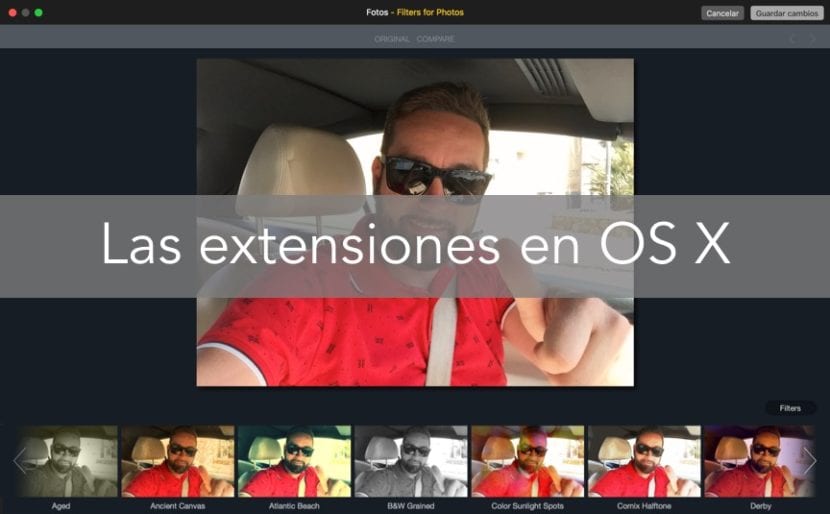
Być może po raz pierwszy czytasz o możliwości korzystania przez OS X z rozszerzeń należących do zewnętrznych programistów Apple, aby po ich zainstalowaniu można było nimi zarządzać z własnych aplikacji Cupertino, ale nasz kolega Jordi już uczynił nas pierwsze przybliżenie jakiś czas temu w tym artykule. Teraz chcemy jeszcze bardziej wyjaśnić, że zarówno aplikacja „Zdjęcia”, jak i aplikacja „Safari”, to dwie aplikacje, które pozwalają na użycie rozszerzeń, które usprawniają ich działanie.
Jednak w większości przypadków nie wystarczy zainstalować rozszerzenia, a system musi wiedzieć, że zostały one aktywowane, aby wyświetlić je w określonej aplikacji. Tydzień temu opowiadaliśmy o nowej aplikacji uruchomionej przez Macphuna o nazwie Filters for Photos. Ta aplikacja ma podwójną funkcję i chodzi o to, że możemy go używać zarówno jako oddzielnej aplikacji od aplikacji Apple Photos, jak i rozszerzenia tej ostatniej.
Dzisiaj powiemy Ci, jak zweryfikować rozszerzenia, które masz dostępne w systemie OS X do użytku z własnymi aplikacjami Apple, a także aktywować je, aby móc z nich korzystać bez konieczności otwierania samej aplikacji czy to rozszerzenie działa jako samodzielna aplikacja, czy nie.
Kiedy mówimy „czy rozszerzenie może działać jako samodzielna aplikacja”, mamy na myśli, że są takie momenty, jak w przypadku Filtry do zdjęć, że jego programiści przygotowali go do pracy zarówno jako aplikacja, jak i rozszerzenie Photos. Jednak w innych przypadkach pobiera opłaty za wszystko w rozszerzeniach dla Safari, mogą być używane tylko w aplikacji Safari jako rozszerzenia a nie pojedynczo jako aplikacje poza Safari.
Aby zobaczyć rozszerzenia, które mamy ddostępne lub zainstalowane w Safari po prostu musimy iść Safari> Preferencje> Rozszerzenia. W lewej kolumnie możesz zobaczyć zainstalowane rozszerzenia, aw prawym oknie możesz nimi zarządzać.
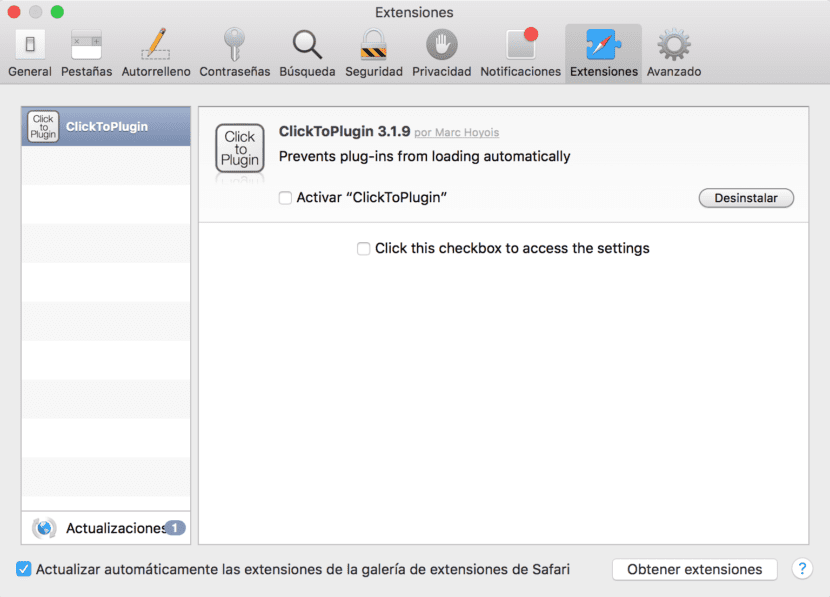
Wręcz przeciwnie, jeśli chcesz skorzystać z rozszerzeń, takich jak Filtry Macphuna dla zdjęć, musisz wprowadzić Preferencje w System> Rozszerzenia> Zdjęcia. Jak widać, w lewej kolumnie znajdują się wszystkie litemy, których można używać z zainstalowanymi rozszerzeniami. W pozycji Zdjęcia widzimy Filtry do zdjęć.
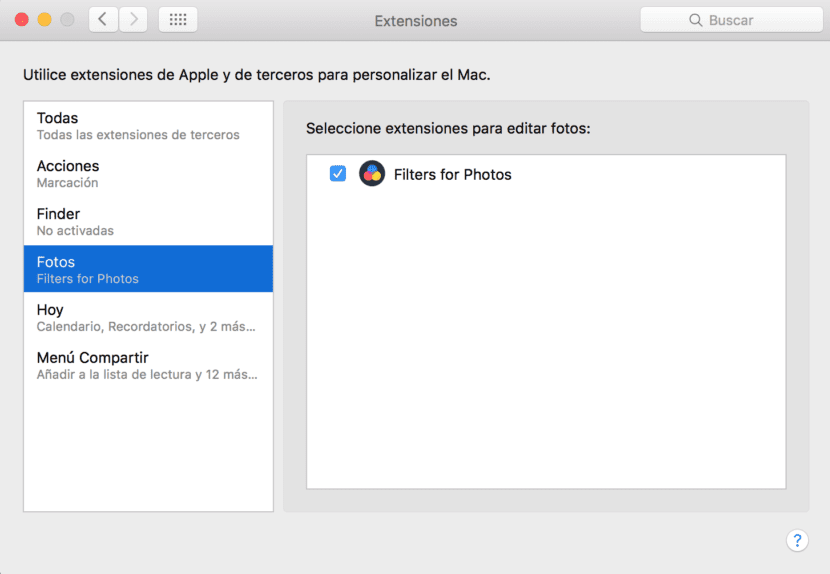
Niewątpliwie jest to bardzo prosty sposób zarządzania rozszerzeniami w systemie operacyjnym OS X. Teraz wystarczy trochę poćwiczyć i sprawdzić, które rozszerzenia, które są podatne na użycie, masz w systemie. Jeśli chcesz wiedzieć co Apple wyjaśnia na ten temat o tym wszystkim w witrynie pomocy technicznej, możesz uzyskać do niego dostęp z tego miejsca.